구글의 크롬 (Chrome) 웹 브라우저는 사용자가 웹 사이트를 방문하고 다운받은 파일들을 설정의 한 페이지에서 모두 살펴 볼 수 있다. 어떤 사이트에서 어떤 종류의 파일 (동영상, 사진, zip, pdf 등)을 다운받았는지를 포함하여 다운받은 날짜, 사이트를 확인할 수 있다. 그리고 다운로드가 길어져서 또는 다운받다가 PC가 강제 종료되어 다운이 취소된 파일을 다시 받을 때도 다운로드 관리 페이지에서 확인 및 재 다운로드 받을 수 있다.
취소/실패된 파일 다시 다운받기
Step 1. 구글 크롬 웹 브라우저 실행
Step 2. 인터페이스 우측 상단 (구글 프로필 아이콘 옆) 점 아이콘 클릭
Step 3. 옵션 창에서 다운로드(D) 클릭 또는 단축키 Ctrl +J 입력
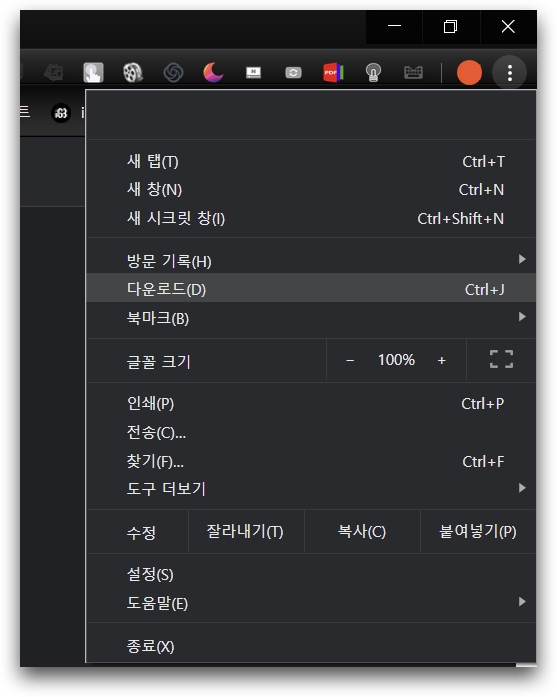
Step 4. 스크롤 내려 날짜 확인 후 "실패 - 비정상 종료" 아래 "다시 시작" 버튼 클릭
-
이전에 마지막으로 다운받았던 퍼센티지에서 다시 다운받아짐
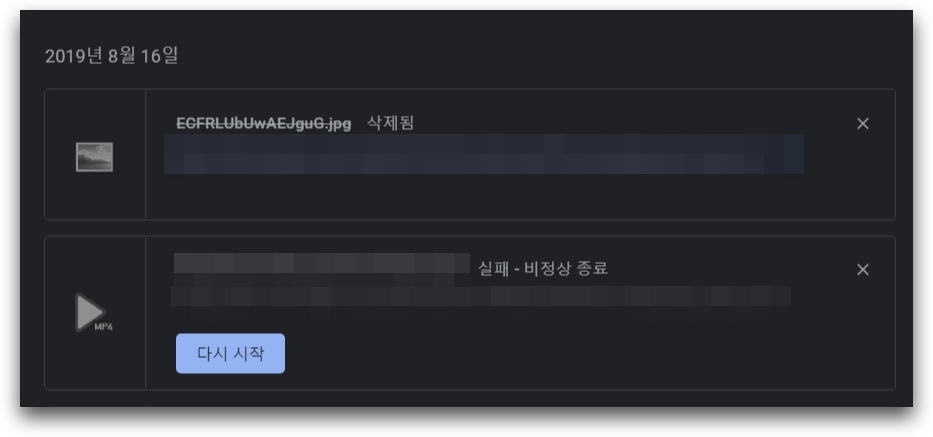
다운로드 관리 설정 페이지 관련 사항
1. 파일 제목 클릭 : jpg, png, pdf 등 이미지 관련 파일은 크롬 새 탭에서 띄워짐
2. 우측 X 버튼 클릭해 다운로드 기록 삭제
3. "폴더 열기" 눌러 해당 파일이 저장된 내 드라이브 경로 파일 탐색기 열기
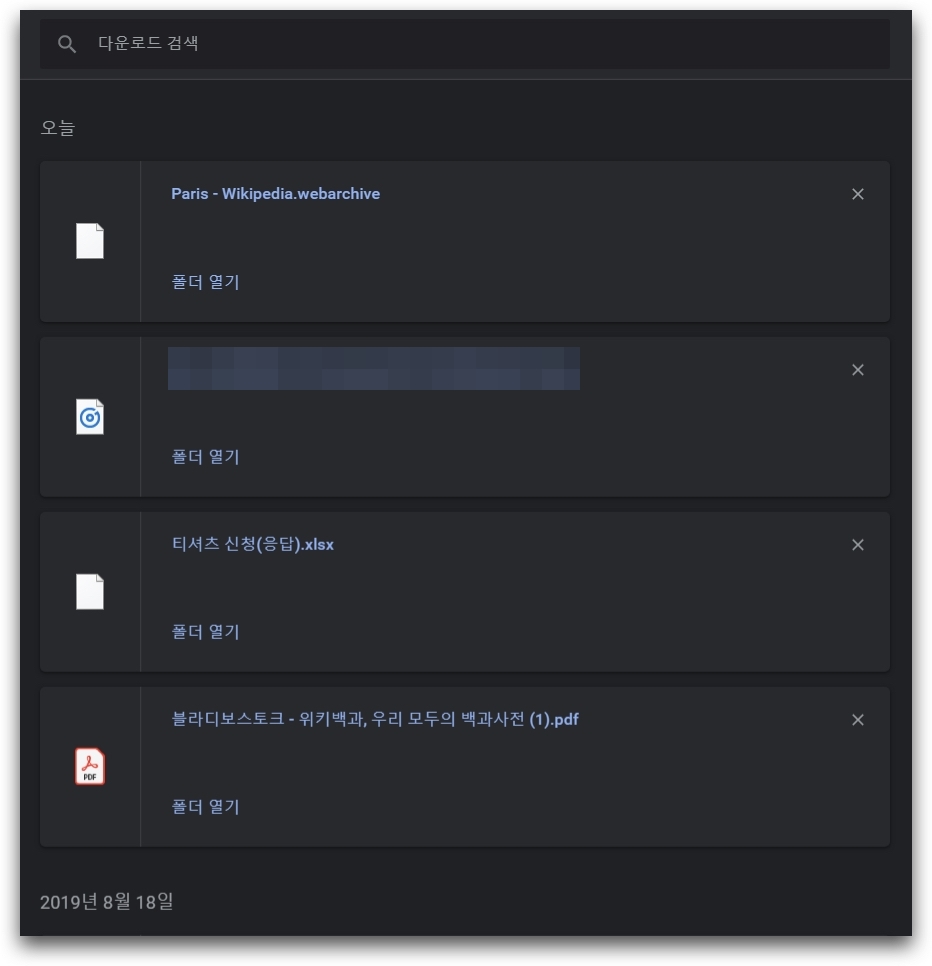
4. "폴더 열기"를 누르면 사용자가 파일들을 다운받았던 다운로드 폴더.
5. "폴더 열기" 는 사용자가 PC 저장 공간에서 삭제하지 않아야 작동 및 활성화됨. 삭제하면 회색으로 "삭제됨" 표기

6. 상단 검색 UI에서 찾고자하는 파일 제목에 포함된 단어, 파일 포맷을 입력하면 해당 파일들만 모아서 볼 수 있다.
- zip 입력하여 zip 압축 파일만 추려낸 이미지 (하단)
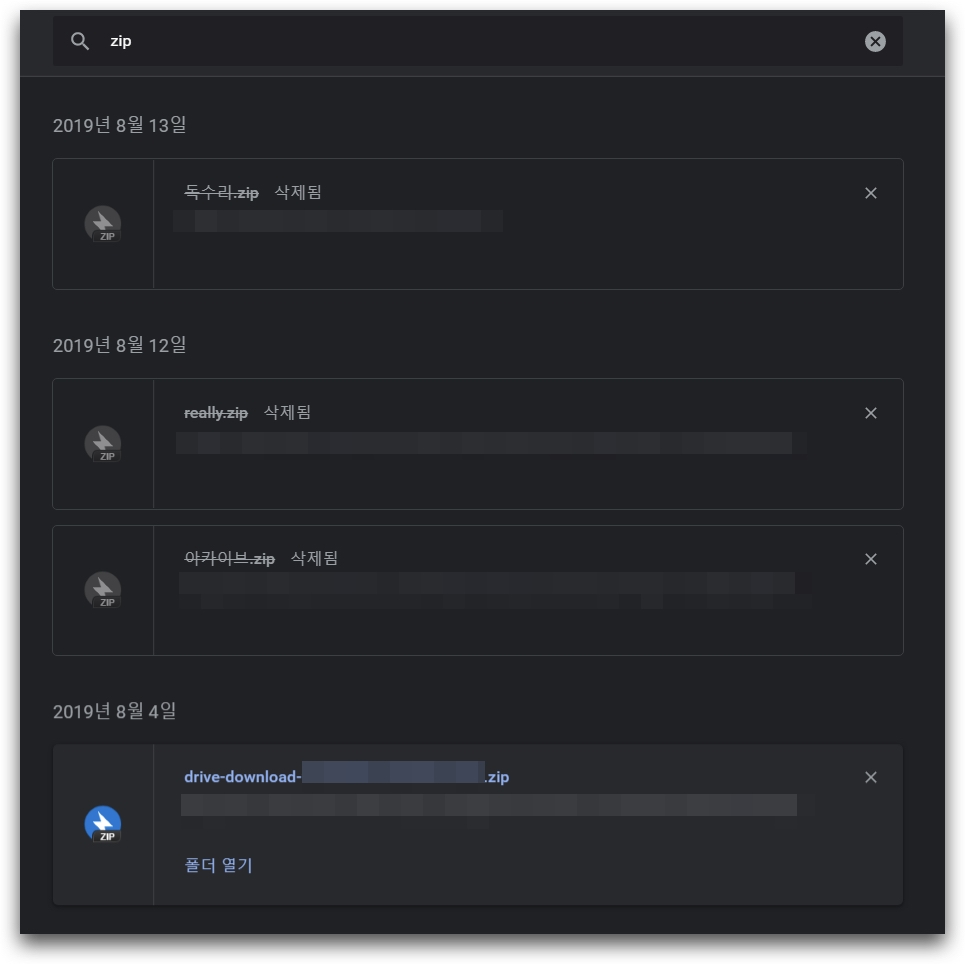
7. 크롬 설정 → 고급 → 다운로드에서 다운로드 파일 위치, 다운로드 시 위치 확인 등 설정을 변경할 수 있다.
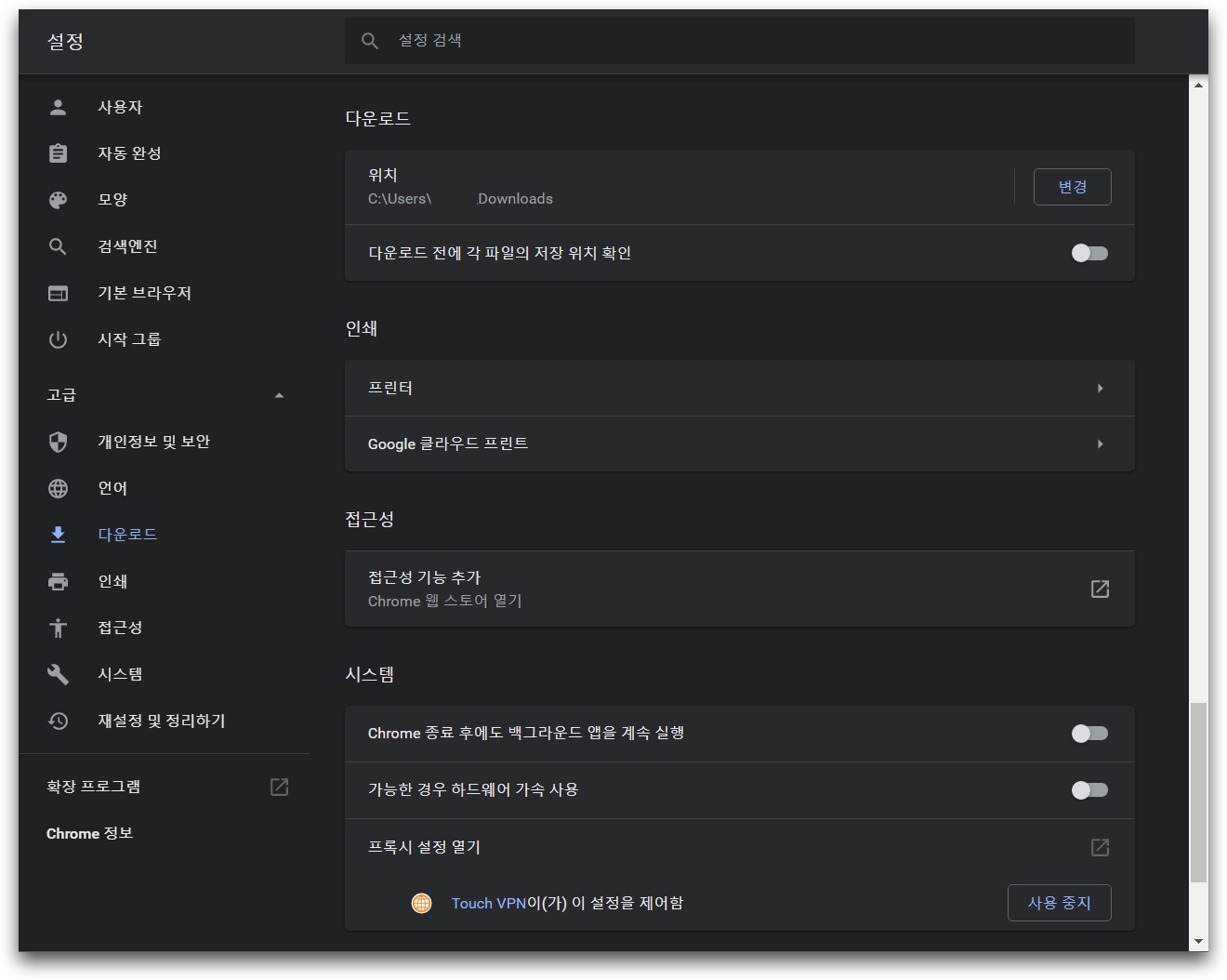
'IT > Windows' 카테고리의 다른 글
| 윈도우10 PC "작업 보기" 타임라인 사용 중지하기 (0) | 2019.08.21 |
|---|---|
| PC 구글 크롬 브라우저 종료한 탭 다시 열기 (0) | 2019.08.21 |
| 윈도우10 PC 전력 사용량 체크하기 (0) | 2019.08.19 |
| 윈도우10 PC 크롬 백스페이스 뒤로가기 사용하기 (0) | 2019.08.18 |
| 윈도우10 PC, gif 움짤 이미지 파일 프레임 추출하기 (0) | 2019.08.17 |



